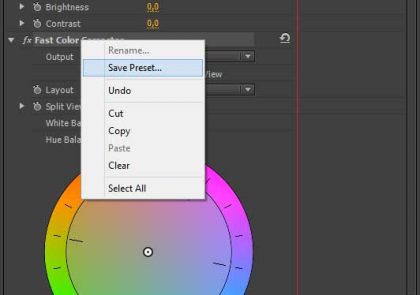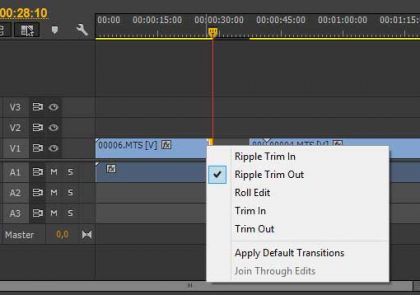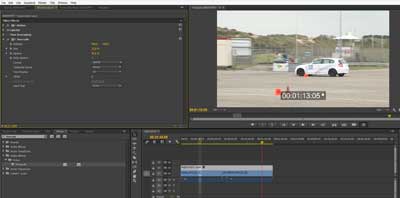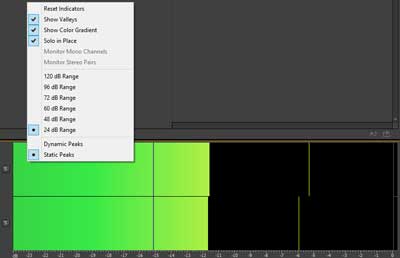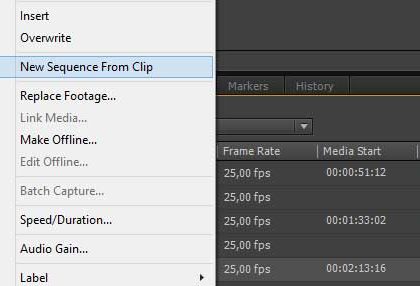Een montage exporteren kan de nodige tijd in beslag nemen. Zonde dus, als daarna blijkt dat het niet goed is gegaan. Met de witte markeringstekens onder de preview in het Exportvenster, bepaalt u zelf welk gedeelte u van de video wilt exporteren. Pak een stukje van hooguit twee minuten om de kwaliteit van de export te
Een montage exporteren kan de nodige tijd in beslag nemen. Zonde dus, als daarna blijkt dat het niet goed is gegaan. Met de witte markeringstekens onder de preview in het Exportvenster, bepaalt u zelf welk gedeelte u van de video wilt exporteren. Pak een stukje van hooguit twee minuten om de kwaliteit van de export te